Настройка сервера справочников
Введение
Главный сервер системы r_keeper_7 или сервер верхнего уровня — это Сервер Cправочников (References Server). Он запускается первым при настройке системы.
Исполняемый файл сервера справочников — refsrv.exe.
Имя конфигурационного файла по умолчанию — rk7srv.ini.
При установке RK7 из дистрибутива, архива на фтп в папке ftp.ucs.ru/versions, файл rk7srv.ini нужно скопировать из папки \bin\win\ini\ в рабочую папку \bin\win\, где лежит refsrv.exe.
При установке ПО из инсталлятора сервер с конфигурационным файлом лежит в папке [путь установки\имя экземпляра\Rk7Reference].
Примечание
Названия сервера, файла настроек и базы данных могут быть любыми, но по умолчанию сервер будет искать файл настроек rk7srv.ini. При использование других конфигурационных файлов читайте ниже в разделе Запуск.Лицензирование
Если вы хотите смотреть отчеты, то необходимо пролицензировать сервер справочников. Лицензия привязывается к полному коду объекта, коду ключа и аппаратным компонентам компьютера, на который устанавливают сервер.
Пока лицензия на сервер справочников отсутствует, подключение менеджерских станций к серверу ограничено: возможно только одно подключение. Просматривать отчеты нельзя.
Если лицензия установлена, то количество подключений ограничено количеством доступных лицензий. Можно просматривать отчёты.
Для лицензирования сервера справочников:
Укажите код корпорации в параметрах
- Укажите Код корпорации , который был получен в системе лицензирования в параметр Код предприятия. Для этого перейдите в Настройки > Параметры > Установочные и укажите число в поле Код
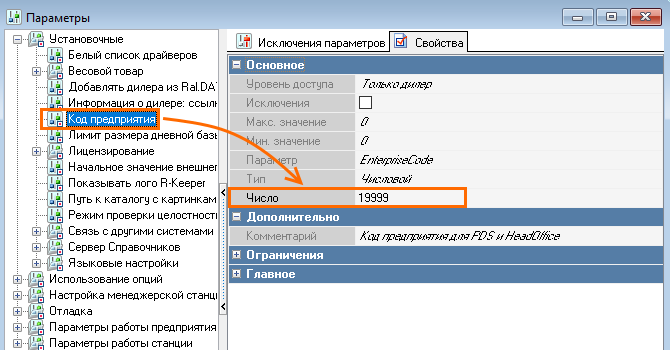
- Код объекта из системы лицензирования необходимо указать в свойствах ресторана.
Для этого перейдите в Сервис > Станции и устройства и выберите требуемый ресторан.
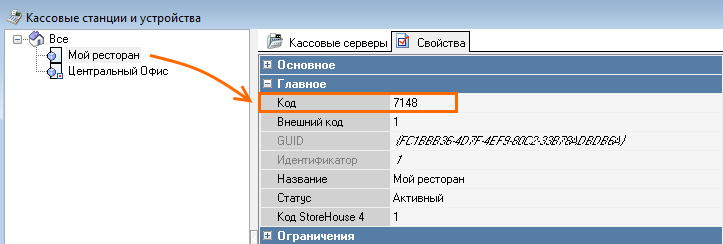
- Укажите в поле Код свой код объекта
- Согласитесь с подтверждениями и сохраните изменения.
- Укажите Код корпорации , который был получен в системе лицензирования в параметр Код предприятия. Для этого перейдите в Настройки > Параметры > Установочные и укажите число в поле Код
- Перейдите в меню Настройки > OLAP отчеты > Серверы отчетов
- Выберите сервер справочников, разверните группу свойств Информация о лицензии
Выберите ключ защиты. Ключ может быть как виртуальный, так и физический. Для подключения физического ключа требуется драйвер Guardant.
Начиная с версии RK7 7.06.05.399 по умолчанию используется виртуальный ключ защиты. Если вы хотите использовать виртуальный ключ, его следует сгенерировать:- Выделите требуемый сервер справочников и в разделе Основное заполните поле Обслуживает ресторан
- Сохраните изменения
- В разделе Информация о лицензии нажмите левой кнопкой мыши в поле Ключ защиты - Физический номер
- Нажмите на кнопку
 для генерации кода ключа и согласитесь с предупреждением
для генерации кода ключа и согласитесь с предупреждением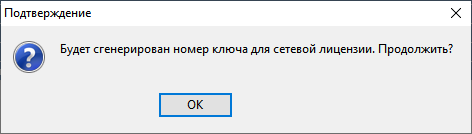
- В поле Ключ защиты - физический номер появится код ключа
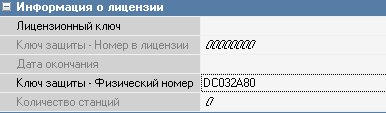
- Выделите требуемый сервер справочников и в разделе Основное заполните поле Обслуживает ресторан
- Сгенерируйте запрос лицензии. Нажмите правой кнопкой мыши на Сервер справочников и Действия > Сгенерировать запрос лицензии
- Сгенерируется запрос лицензии в системе лицензирования. Обратите внимание, что у объекта должна быть мастер-лицензия с типом ПО RKeeper 7 Report Server
- Впишите ее в поле Лицензионный ключ
- Сохранить изменения.
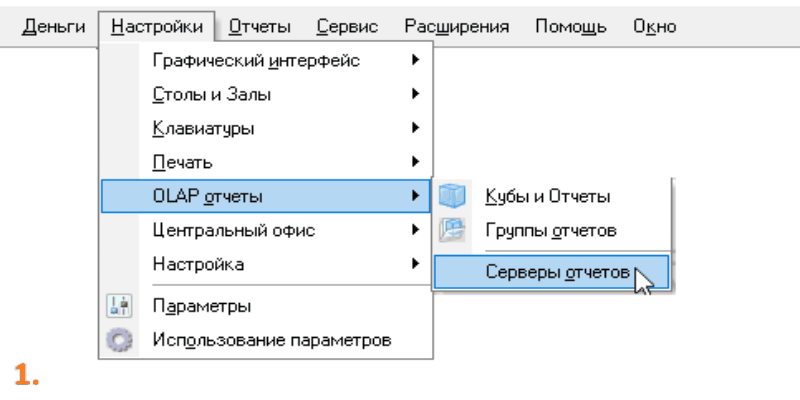
Лицензирование сервера справочников при использовании виртуального ключа
Обязательно заполните поле Обслуживает ресторан. Это должен быть ресторан, отличный от Центрального офиса.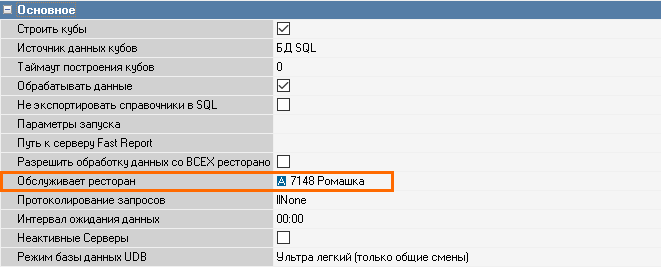
Если ваша версия r_keeper ниже 7.06.05.399, то перед генерацией виртуального ключа пропишите в rk7srv.ini параметр:
[RefServer]
UseNetChecking=1И перезагрузите сервер справочников.
Запуск сервера справочников
Для запуска сервера необходимо внести изменения в файл rk7srv.ini: в секции [Refserver] добавьте имя сервера — параметр Server и параметр UseSql:
Server = RK7SRV_3001 ; сетевой ID сервера справочников
UseSql = 0 ; т.к. связи с внешней БД ещё нетСохраните изменения.
Теперь запустите сервер. Запустить сервер можно двумя способами:
- В виде приложения
- В виде отдельной службы.
Первый запуск необходимо выполнить как приложение.
Для запуска сервера в виде приложения перейдите в папку ...RK7\bin\win и найдите файл refsrv.exe. Создайте ярлык файла и откройте его свойства. Во вкладке Ярлык в поле Объект добавьте после адреса пробел и допишите /desktop: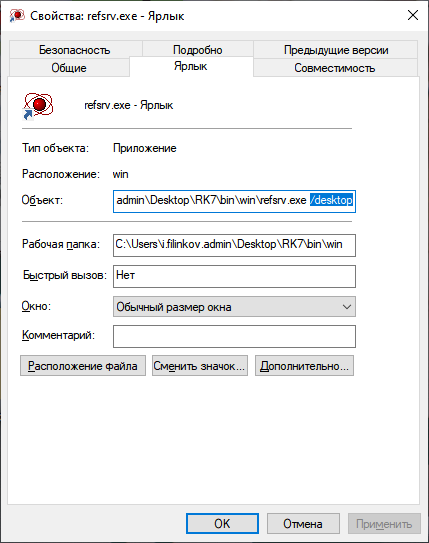
Убедитесь, что запуск будет производиться от имени администратора.
После запуска сервера как приложения в области уведомлений Windows должен появиться значок ![]() .
.
В зависимости от выполняемых задач значок сервера может быть трех цветов:
- Зеленый — обычная работа сервера
- Желтый — обработка данных, например загрузка, редактирование, пересчет кубов и т.д. Сервер загружается
- Красный — сервер остановлен.
Двойное нажатие по значку открывает информационное окно сервера:
Для запуска сервера как службы дважды нажмите на файл refsrv.exe и следуйте инструкциям диалога. Либо запустите сервер с параметром /install.
После установки службы запустите ее.
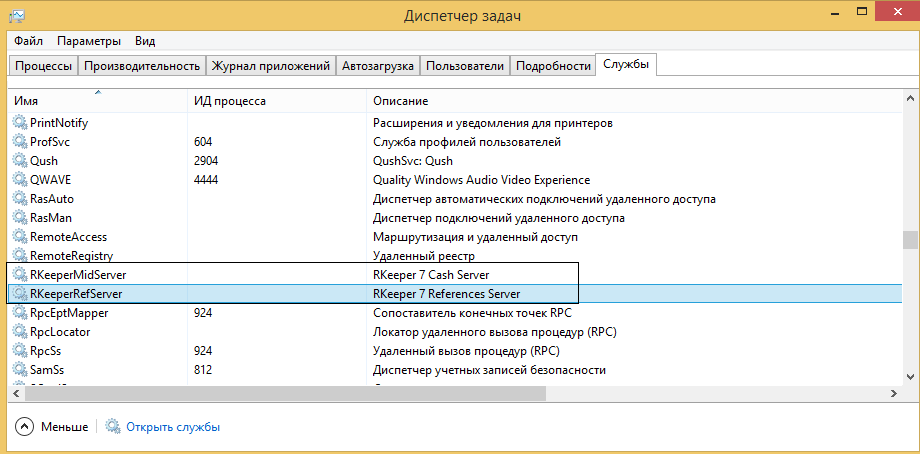
Использование политики паролей
Этот параметр можно задать в двух местах:
- В ini-файле сервера справочников refsrv.ini
- В менеджерской станции. При этом значение, заданное в менеджерской станции, перекрывается настройкой в ini-файле.
Для включения параметра в ini-файл, добавьте в файл секцию [CONFIG] и пропишите в ней параметр UsePasswordPolicy=1:
[CONFIG]
UsePasswordPolicy=1Сохраните изменения и перезапустите сервер справочников.
После включения параметра к пользователям начнет применятся политика паролей.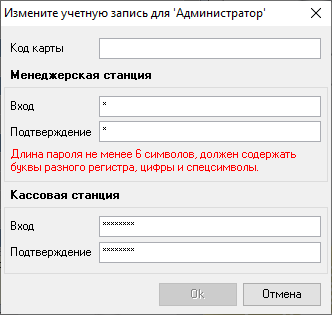
Настройка связи с внешней БД
Для просмотра кубовых отчетов из менеджерской станции необходимо настроить связь с внешней базой данных SQL. Подробнее об этом читайте в статье Настройка связи с MS SQL
О настройке интерактивных отчетов читайте в статье Настройка плагина интерактивных отчетов.
Отчеты формируются по данным, поступающим из кассового сервера после закрытия общей смены на кассовой станции.
Примечание
Часто служба refsrv загружается раньше MS SQL сервера. Из-за этого refsrv на этапе запуска прекращает работу с ошибкой доступа к БД SQL. Для решения проблемы необходимо настроить зависимости служб в Windows.Описание настроек сервера справочников
Параметр | Значение по умолчанию | Описание |
|---|---|---|
| [REFSERVER] | Основная секция | |
| Server | TEST_RK7SRV | Cетевое имя сервера справочников |
| UDBFILE | ..\..\base\rk7.udb | Путь к файлу базы данных справочников. rk7.udb – это имя по умолчанию, его можно поменять на любое |
| ERRORLOG | refsrv.stk | Имя файла журнал ошибок |
| MainLang | .\RefSrv.Rus | полный путь к файлу перевода данных основного языка |
| AltLang | () | полный путь к файлу перевода данных альтернативного языка |
| WorkModules | ..\..\base\workmods | Путь к базам рабочих модулей кассы |
| WORKUDB | "" | полный путь к файлу данных чеков. |
| BLDCUBELOG | 0 | При значении не 0 ведётся журнал построения кубов BLDCUBE.TXT |
| ShortTimeout | 20000 | Максимальное время выполнения сетевой операции над одним элементом в мс |
| LongTimeout | 100000 | Максимальное время выполнения сетевой операции над коллекцией в мс |
| NoTempMemStream | 0 | Если установлено 1 – при построении кубов не используется промежуточное хранение данных в памяти. 1 – медленнее, но на очень больших данных может понадобиться. Устаревший параметр. Сейчас лучше использовать свойство куба «Тип источника» |
| UpgradeAnyTime | 0 | Если установлено 1, не проверяется версия базы и всегда происходит попытка выполнить upgrade, если обнаружен файл upgrade.udb |
| UpgradeTranslateRussian | 0 | Если установлено 1, установленные значения на основном языке переводятся при создании новой базы не с английского, а с русского. После создания новой базы языки поменять будет уже нельзя. |
| UpgradeAltTranslateRussian | 1 | Если установлено 1, предустановленные значения на альтернативном языке переводятся при создании новой базы не с английского, а с русского |
| CubesRecalc | 0 | Отключение пересчета кубов, 1 – включение пересчета кубов, 2 – пересчет кубов только в ручном режиме для версий 7.6.1.2 и выше. |
| NoReports | 0 | Отключение меню с отчетами в менеджерской станции – для версий 7.6.1.2 и выше |
| UnknownIdFormat(“Id=%d”) | Формат вывода информации о ненайденном элементе (в отчетах/кубах). Вместо %d будет указан идентификатор элемента. | |
| UseSQL | 1 | Подключение к SQL-серверу. 0 – выключено, 1 – включено. |
| MaxCubeCalcs | 2 | Максимальное число параллельно считаемых кубов. Для SQL имеет смысл увеличить, если сервер многопроцессорный. |
| DisableSMARTVerify | 1 | Не отправлять запросы SMART к IDE устройствам или их эмуляторам при генерировании лицензии. Только для версий 7.4.17.31 и выше. Этот параметр используют при генерации лицензии для кассового сервера в многопроцессорных системах, на которых установлен сервер справочников. |
| EventCachePath | C:\path\ | Укажите путь, если хотите чтобы сервер справочников хранил последние изменения в файле RefEvents.dat. Это позволит высылать не всю коллекцию, а только ограниченный список изменений. Параметр будет работать, только если на кассовом сервере или сервере отчётов включено PollEvents |
| [REFEDIT] | Для прямых отчетов параметры ConnectionString можно перенести в INI-файл | |
| Server | "IMxREPS1x0" | Имя сервера |
| Client | "IMxMNGRx%RANDOM%" | |
| SQLServerLink | "Provider | Строка подключения к MS SQL |
| [NETKERN] | Секция сетевого протокола. Возможные варианты nbhdup.dll,spxsoc.dll | |
| Protocols | tcpsoc.DLL | Полный путь к файлу tcpsoc.DLL |
| [TCPSOC] | Секция TCP/IP | |
| PORT | 3639 | порт сервера для входящих соединений |
| [CubeDLL] | Секция настроек CubeDLL.dll. Данная секция поддерживается начиная с версии 7.0.21.2 | |
| CommandTimeout | 30 | Время в секундах на выполнение SQL запроса для куба |
| [Config] | В случае, если сервер справочников выполняет функции сервера отчетов необходимо добавить данную секцию в rk7srv.ini | |
| UseShift2SQL | 1 | Подробнее об этом параметре – в статье о загрузке смен через Shifts2sql |
| LoadThreadsCount | "4" | Загружать данные закрытых смен в накопительную БД параллельно, "4" – число обрабатываемых параллельно файлов (рекомендуется при большом количестве одновременно поступающих файлов смен). Версия должна быть не ниже 7.5.2.328 |
| ErrorLogSize | 1048576 | Размер файла журнала ошибок в байтах |
| ReceivedPath | ".\Received\" | Сохранение смены в папке по указанному маршруту, с разделением по ресторанам и кассовым серверам |
Для перевода данных справочников необходимо:
В секции [REFSERVER] впишите имя файла основного и дополнительного языка для перевода:
[REFSERVER] MainLang=.\RefSrv.DEU ; основной язык AltLang=.\ RefSrv.PLK ; альтернативный языкCODEДля перевода основного языка:
UpgradeTranslateRussian=0 ; 0 – перевод с английского, 1 – перевод с русскогоCODEДля перевода альтернативного языка:
UpgradeAltTranslateRussian=0 ; 0 – перевод с английского, 1 – перевод с русскогоCODEФайлы ниже — автоматически создаются после выполнения первого пункта и обновления программы:
- UPGRADE.DEU2 — при помощи программы Langer.exe, которую можно взять на нашем FTP, необходимо перевести файлы из папки /base
- UPGRADEDEV.DEU.
Восстановление настроек
Внимание! Для восстановления настроек по умолчанию для различных драйверов:
- Перейдите в base\drvlocalize и выполните Defparam.exe.
- Выберите в списке defparams.rus
В версиях до 7.5.2.269 найдите файл readme.txt в той же папке.
При этом пропишутся настройки драйверов по умолчанию. Это особенно важно для универсальных драйверов ФР.
Следующий шаг:
Нaстройка менеджерской станции.